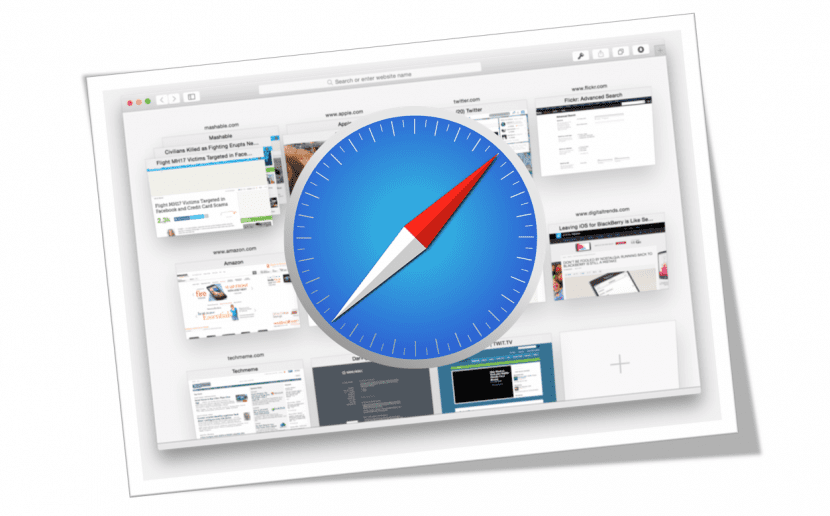
Alcuni utenti ci chiedono informazioni sull'opzione che avevamo a disposizione precedentemente in Safari chiamato «Restore» e che ci ha permesso di ripulire il nostro browser dalla "spazzatura". Questa opzione che è stata facilmente trovata in OS X prima di Yosemite, è scomparso. Ora se vogliamo ripristinare il nostro browser per farlo funzionare meglio avremo diverse opzioni disponibili, in particolare tre, ma quello che faremo è spiegare il modo più semplice e che è accessibile direttamente dal menu che appare in Safari opzioni sulla barra dei menu.
Per ripristinare Safari, è meglio seguire i passaggi che Apple ci offre e se in seguito vediamo che non funziona possiamo sempre vedere altre opzioni disponibili. Questa volta si tratta di utilizzare lo strumento che abbiamo nel menu Safari: Cancella cronologia e dati del sito web ...

È così semplice e Apple ci assicura che è un'opzione simile o equivalente a quella vecchia per ripristinare Safari. Una volta che l'opzione Cancella cronologia e dati del sito web ... Nel menu Safari, selezioneremo l'opzione eliminare tutta la cronologia aprendo il menu a discesa e in questo modo il nostro problema dovrebbe scomparire. Ripetiamo Safari e basta.
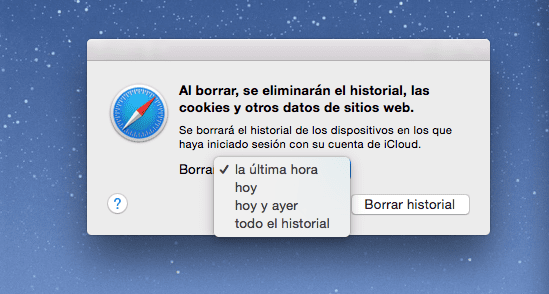
Se per qualche motivo il problema non scompare nel nostro browser Safari, abbiamo un'altra opzione per provare a risolverlo e questa si basa su accedere al menu Preferenze attiva l'opzione trovata in Avanzate> Mostra il menu Sviluppo nella barra dei menu»E accedi direttamente a tale opzione dalla barra dei menu. Clicca su Cache vuote e pronto. Per maggiore sicurezza possiamo accedere al file Menu Preferenze> Privacy e fai clic su Elimina tutti i dati del sito web. Riavvia completamente Safari e il gioco è fatto.
C'è un'altra opzione disponibile per pulire e correggere i bug nel nostro browser Safari, ma lasciamo questa terza per un'altra volta.
Ho seguito attentamente le istruzioni, già due volte. Ho installato il sistema El Capitan e Safari ha ancora seri problemi. Ripristina automaticamente tutta la cronologia (molto lunga) dopo averla eliminata. E ogni volta che avvio Safari, apre meccanicamente più finestre. Questo è successo a me per mesi, in yosemite e ora nel capitano. Qualcuno può aiutarmi? Grazie.
Cerca su Google "Thesafemac" e scarica l'applicazione, dopo averla analizzata, vedi se la trova e dai una pulizia.